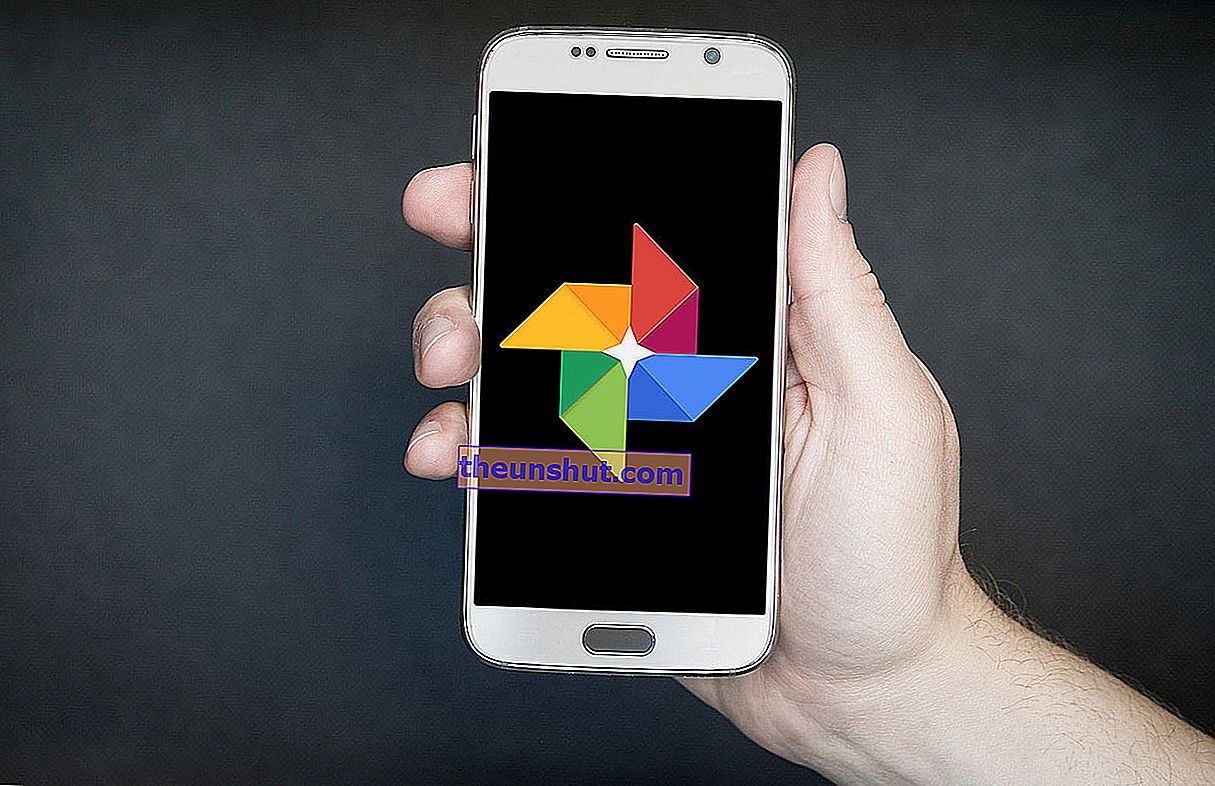
Valld be, előbb-utóbb a mobiltelefonod elárasztja a képeket, videókat és hangokat, amelyek végül felrobbantják a korábban rendelkezésre álló hatalmas helyet. De mielőtt kénytelen lenne alaposan megtisztítani a mobilját, használhatunk egy eszközt, amely jól jön az ilyen típusú problémákra.
Ez az eszköz nem más, mint a Google Fotók, amely néhányan már tudják, korlátlan felhőtárhelyet kínál . Korlátlan? Igen, pontosan, korlátlanul. Tökéletes lehetőség mindenféle videó és kép kidobására, amikor helyet szabadítunk fel.
Természetesen van egy kicsi, de: a fájlok automatikusan tömörülnek, elveszítve egy bizonyos minőséget . Valójában van egy másik, de az, hogy a Google Fotók nem engedélyezik az iPhone korlátlan tárhelyét.
Ha ez dicsőségnek tűnt számodra, maradj még egy kicsit velünk, és megmondjuk, hogyan szabadíthat fel helyet mobilodon a Google Fotóknak köszönhetően . Menjünk oda!
Szabadítson fel helyet a Google Fotók segítségével
A Google Fotók végtelen tárolókapacitásának kihasználásához előbb Google-fiókot kell létrehoznia a mobiljáról. Miután beállította fiókját, a biztonsági másolatok automatikusan aktiválódnak, így itt nem sok tennivaló van.

A következő lépés a videók és képek mentésének minőségének megállapítása lesz. Miért? Nos, mert mint fent említettük, a Google Fotók korlátlan tárolási lehetőségei csak akkor állnak rendelkezésre, ha csökkentjük a fájlok minőségét .
A fényképek minőségének konfigurálásához a Beállítások> Biztonsági másolat> Képminőség> Kiváló minőségű elemre kell lépnünk. Mint látható, ez az opció már azt mondja nekünk, hogy korlátlan tárhelyünk lesz .

Egy másik szempont, amelyet figyelembe kell venni, hogy a Google Fotók alapértelmezés szerint csak azokat a képeket menti, amelyeket a mobil kamerával készítettek , más alkalmazásokból azonban nem. A változtatáshoz vissza kell térnünk a Beállítások> Biztonsági másolat> A biztonsági mentéssel ellátott eszköz mappáihoz.
Az utolsó pillanatban szabadon választhatunk, hogy mely mappák közül szeretnénk, ha a Google Fotók automatikusan elmentenék rögzítéseinket.
